Вітаю читачів блогу czech-in.ru!
Сьогодні я хотів би поговорити про проблему, яка рано чи пізно виникає у будь-якого іноземця в Чехії, а саме - проблеми з розкладкою клавіатури.

Більшість студентів привезли з собою ноутбуки. Звичайно ж, на них вже були як кирилична, так і міжнародна латинська розкладки. Але в чеській мові дуже часто використовуються спеціальні символи, яких у нас немає. У цій замітці я розповім, як з цим боротися.
Отже, поставимо собі завдання.
Нам потрібно зробити так, щоб у нас була можливість писати грамотно чеською мовою, при цьому не маючи чеських букв на клавіатурі. Процес повинен бути максимально швидким і зручним. Для мене також важливо було залишити вже звичний мені англійську мову, і, звичайно ж, російська, адже на ньому я і шукаю, і сам пишу багато інформації.
До речі, описаний мною далі спосіб підійде до вирішення багатьох завдань - наприклад, коли я вивчав іспанську мову в університеті, мені було потрібно приблизно те ж саме.
Приступимо до виконання. Ми зробимо це всього за 7 кроків!
Крок перший. Вивчаємо теорію. Чеська клавіатура.
По-перше, нам потрібно знати, чим же саме відрізняється чеське лист від інших, а саме, від звичного нам англійської.
Взагалі, про чеський алфавіт можна почитати на вікіпедії. У двох словах, в Чехії - ДІАКРИТИЧНІ лист. Зовсім простіше - м'які і шиплячі приголосні позначаються Гачек () над буквою, а довгота голосних позначається чаркою ( ') або гуртком (°, тільки над u) над буквою.
Ще однією дивною особливістю чеської розкладки клавіатури є те, що букви z і y помінялися місцями. Це дуже відволікає тих, хто вже звик до стандартної розкладці і друкує наосліп.
От якось так. Насправді, все не так страшно, як може здатися. Переходимо далі.
Крок другий. Продумуємо план нашої розкладки.
Тут вам потрібно визначити, як буде зручно писати саме вам. Зручних універсальних варіантів немає. По суті, є два способи:
1) зробити кожну букву окремо
2) зробити символи чарки, Гачек і кружка і натискати їх, коли потрібно написати окрему букву.
Перший хороший тим, що ми робимо менше рухів по клавіатурі. З іншого боку, потрібно запам'ятовувати розташування кожної букви, та й взагалі, така кількість дуже важко розмістити.
Другий спосіб заощаджує кількість кнопок, але трохи уповільнює написання.
Ви можете вибрати будь-який з них, але я розповім саме про другий - я вибираю його через його простоти.
Крок третій. Вибираємо кнопки, замість яких будуть потрібні нам символи.
Отже, нам треба подумати, які саме символи ми найрідше використовуємо. У кожної людини вони різні, але я запропоную свій варіант.
По суті, нам потрібно всього 3 кнопки. Я дуже рідко використовую квадратні дужки (на російських буквах Х і видання), а також тильду (на російській букві Е, в лівому верхньому кутку 🙂)
Саме їх ми незабаром і замінимо.
Крок четвертий. Готуємося до змін.
Отже, в голові вже у нас є план, будемо його втілювати.
Для настройки розкладки клавіатури нам потрібна програма Microsoft Keyboard Layout Creator. Викачуємо, встановлюємо, відкриваємо. Поки все дуже просто.
Щоб почати працювати, нам потрібно відкрити розкладку, яку ми візьмемо за зразок. Як ми вже вирішили, це буде звичайна англійська розкладка. Для цього тиснемо File -> Load existing keyboard ... -> і в списку вибираємо «США».
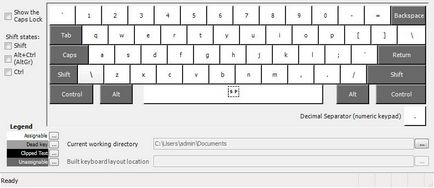
Перед нами має бути щось на зразок того. Наступний крок буде самим складним і довгим, набираємося терпіння 🙂
Крок п'ятий. Редагування кнопок.
Отже, припустимо, що нам потрібно змінити кнопку «квадратна дужка». Шукаємо потрібний нам символ (наші 2 стоять відразу після літери «p»). По-перше (це важливо!), Тиснемо на символ правою кнопкою миші і ставимо галочку біля «Set as dead key». «Мертва клавіша» - клавіша, яка дозволяє змінити вид наступного за нею символу. Тобто щоб написати букву «č», спочатку потрібно буде натиснути кнопку «», а потім уже «c». Загалом, нам це і потрібно.
Тиснемо на символ лівою кнопкою миші.
Перед нами виникає таке віконце. Вводимо назву нашого нового символу (наприклад, гачок) і тиснемо на кнопку «all».
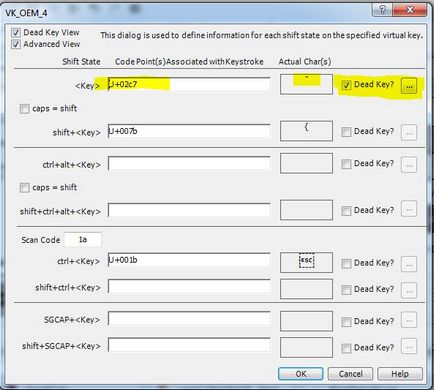
Перед нами виникає така картина. Перевірте, щоб те, що виділено жовтим було приблизно схоже на те, що і у мене. Тиснемо на три крапки (...) справа.
Ось тут починається найцікавіше.

Де взяти ці коди? Можна взяти з картинки в мене.
Але правильніше це робити так:
Відкриваємо Пуск -> всі програми -> стандартні -> службові -> таблиця символів.
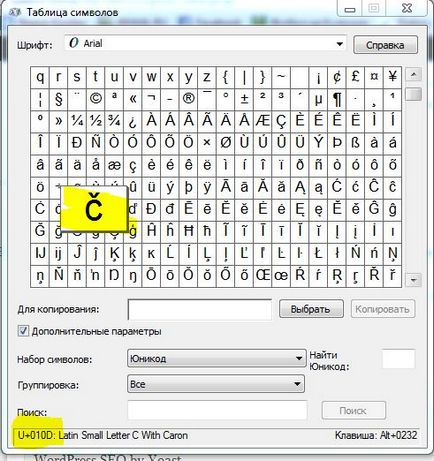
Шукаємо потрібну нам букву, натискаємо. У самому низу буде її код. Саме його і потрібно вводити в таблиці.
Вводимо всі символи, які нам будуть потрібні, натискаємо «ОК».
Повторюємо всі потрібні дії, тепер для чарки:
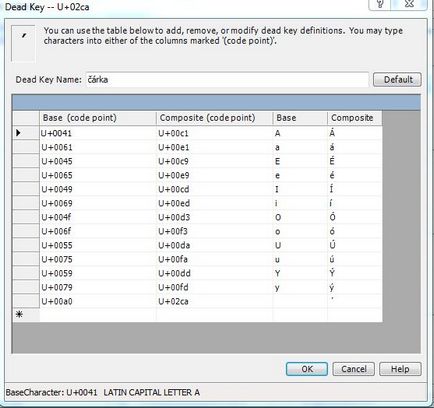
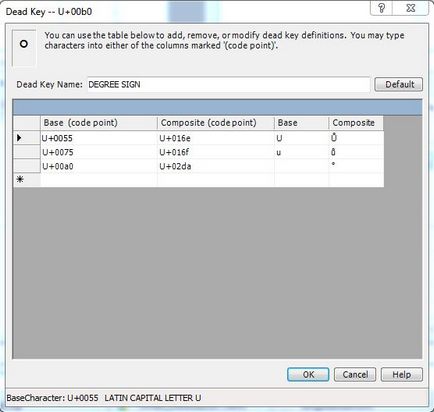
На виході отримуємо приблизно це:

На цьому найстрашніший крок позаду, перейдемо до кінця.
Крок шостий. Збереження розкладки.
Якщо вас все влаштовує, зберігайте розкладку. По-перше, File -> Save Source File As ... - збережемо проект, для того, щоб потім могли відредагувати. Хіба мало, яка ідея ще прийде.
Потім, натискаємо Project -> Build DLL and Setup package.
На виході отримуємо приблизно це.
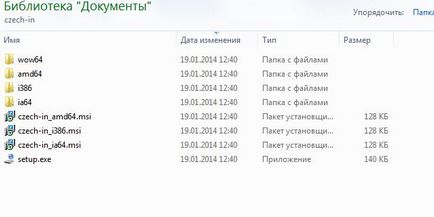
Перейдемо до останнього кроку - встановлення.
Крок сьомий. Установка, тестування.
Запускаємо «Setup.exe». Установка проходить дуже швидко.
Потім йдемо в панель управління, відкриваємо мову і регіональні стандарти.
Далі зверху вибираємо «Мови і клавіатури», клацаємо «Змінити клавіатури».

Якщо ви скористалися моєю, то знаходиться вона в чеських, і називається ось так.
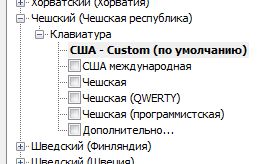
Для зручності, можна видалити минулої англійську розкладку, адже вони практично ідентичні. Потрібно, щоб залишилися лише дві - стандартна кирилична і видозмінена англійська.
Наприклад, нам потрібно написати слово «Český». Для цього ми набираємо символи в такій послідовності: Cesk'y.
Можна зайти і дізнатися свою швидкість друкування на чеському. У мене з перших разів виходило близько 150 символів в хвилину, досить повільно, російською виходило близько 400. Але це все справа звички, на перших порах результат непоганий :).
Дякую за увагу, готовий відповісти на ваші запитання 🙂
[Всього голосів: 7 Середній: 4/5]
Створення та установка зручною чеської розкладки клавіатури